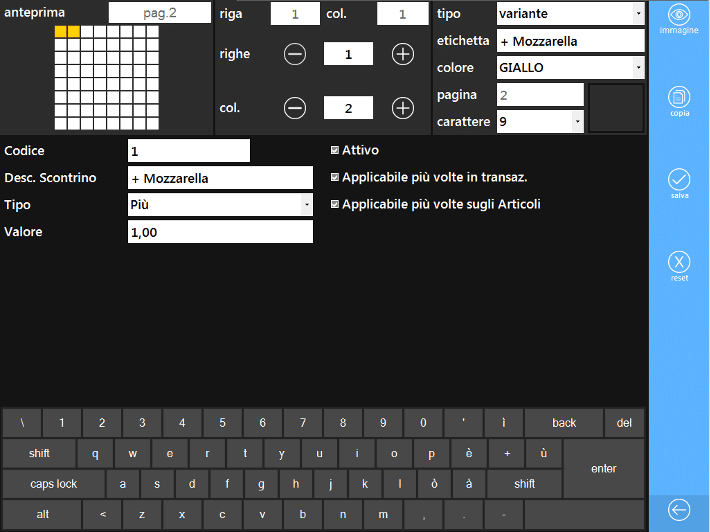Per associare una Variante ad un tasto è necessario:
- entrare nel Pannello di Programmazione
- premere il tasto Menu Tastiera
- premere sulla Tastiera dinamica il pulsante che si vuole programmare
- riempire i campi indicati nella fig. seguente:
- Codice: identificativo in anagrafica della variante:
- Se in Anagrafica è già presente una variante con identificativo uguale a quello digitato in questo campo, il sistema visualizzerà un pulsante la cui pressione provocherà il riempimento automatico di tutti i campi con i dati presenti in Anagrafica.
- Se in Anagrafica non è presente una variante con identificativo uguale a quello digitato in questo campo, alla pressione del tasto OK sarà creato un nuovo elemento con i dati inseriti.
- Desc. Scontrino: descrizione sullo scontrino della varianteValore: valore numerico associato alla variante
- Valore: valore numerico associato alla variante
- Tipo: è possibile selezionare uno tra i seguenti tipi di Varianti
✓Più => La variante comporta una aumento di prezzo
✓Meno => La variante comporta una diminuzione di prezzo
- Etichetta: è il testo visualizzato sul tasto
- Colore: è il colore del tasto
- Carattere: è la grandezza del carattere contenuto nel campo etichetta
- Anteprima: rappresenta la posizione del tasto sulla Tastiera dinamica
- Posizione
- Riga: la riga in cui si trova il tasto
- Colonna: la colonna in cui si trova il tasto
- Dim. Riga: è il numero di righe su cui deve espandersi il tasto
- Dim. Colonna: è il numero di colonne su cui deve espandersi il tasto. Aumentando il numero di colonne aumenta il numero di caratteri inseribili su una singola riga nel campo Etichetta. Diminuendo il numero di colonne diminuisce il numero di caratteri inseribili su una singola riga.